服务主机进程一大批占用内存 Win10服务主机进程内存占用过高怎么解决
更新时间:2024-03-06 17:38:36作者:xiaoliu
近日许多Win10用户纷纷遇到了一个令人困扰的问题——服务主机进程占用内存过高的情况,服务主机进程是Windows操作系统中的一个重要组件,负责运行各种系统服务。有用户反映这个进程开始占用过多的内存资源,导致电脑运行缓慢,出现卡顿等问题。面对这个困扰,我们需要寻找解决方法,以恢复电脑的正常运行。接下来我们将探讨一些解决办法,帮助您解决Win10服务主机进程内存占用过高的问题。
Win10服务主机进程占用大量内存解决方法1、打开我的电脑-管理,如图所示:
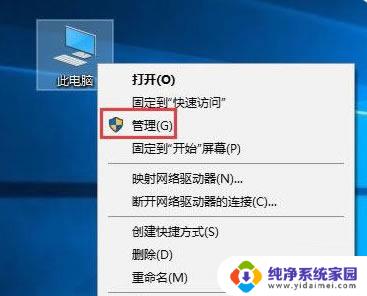
2、打开服务和应用程序-服务,找到Connected User Experiences and Telemetry服务双击打开,如图所示:
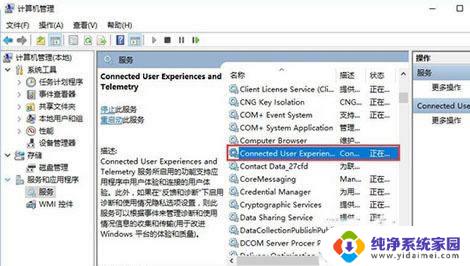
3、将启动类型改为禁用,然后应用并确定。如图所示:
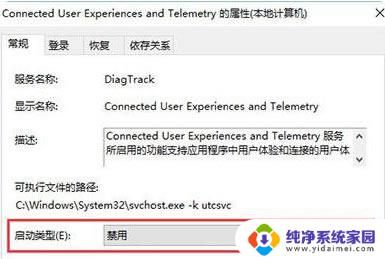
以上是关于服务主机进程占用大量内存的全部内容,如果有遇到相同情况的用户,可以按照小编的方法来解决。
服务主机进程一大批占用内存 Win10服务主机进程内存占用过高怎么解决相关教程
- 电脑内存占用过高怎么办win10 Win10内存占用过高怎么办
- 电脑内存占用率高是什么原因 win10内存占用过高怎么办
- win10运行内存占用率过高怎么办 win10系统内存占用高怎么处理
- 电脑内存占用率高怎么解决 Win10系统内存占用率过高解决办法
- 窗口桌面管理器占用内存非常高 win10内存占用率过高如何解决
- 系统进程占用cpu过高 解决Win10系统中System进程占用过高CPU的实用技巧
- win10窗口桌面管理器占用内存过高 Win10桌面窗口管理器运存占用解决方法
- 电脑桌面管理器内存占用好多 win10内存占用率过高导致卡顿怎么办
- 电脑待机时cpu占用 如何解决Windows10待机状态内存占用过高的问题
- 怎么看电脑各个程序占用的内存 Win10如何查看内存占用最大的软件
- 怎么查询电脑的dns地址 Win10如何查看本机的DNS地址
- 电脑怎么更改文件存储位置 win10默认文件存储位置如何更改
- win10恢复保留个人文件是什么文件 Win10重置此电脑会删除其他盘的数据吗
- win10怎么设置两个用户 Win10 如何添加多个本地账户
- 显示器尺寸在哪里看 win10显示器尺寸查看方法
- 打开卸载的软件 如何打开win10程序和功能窗口